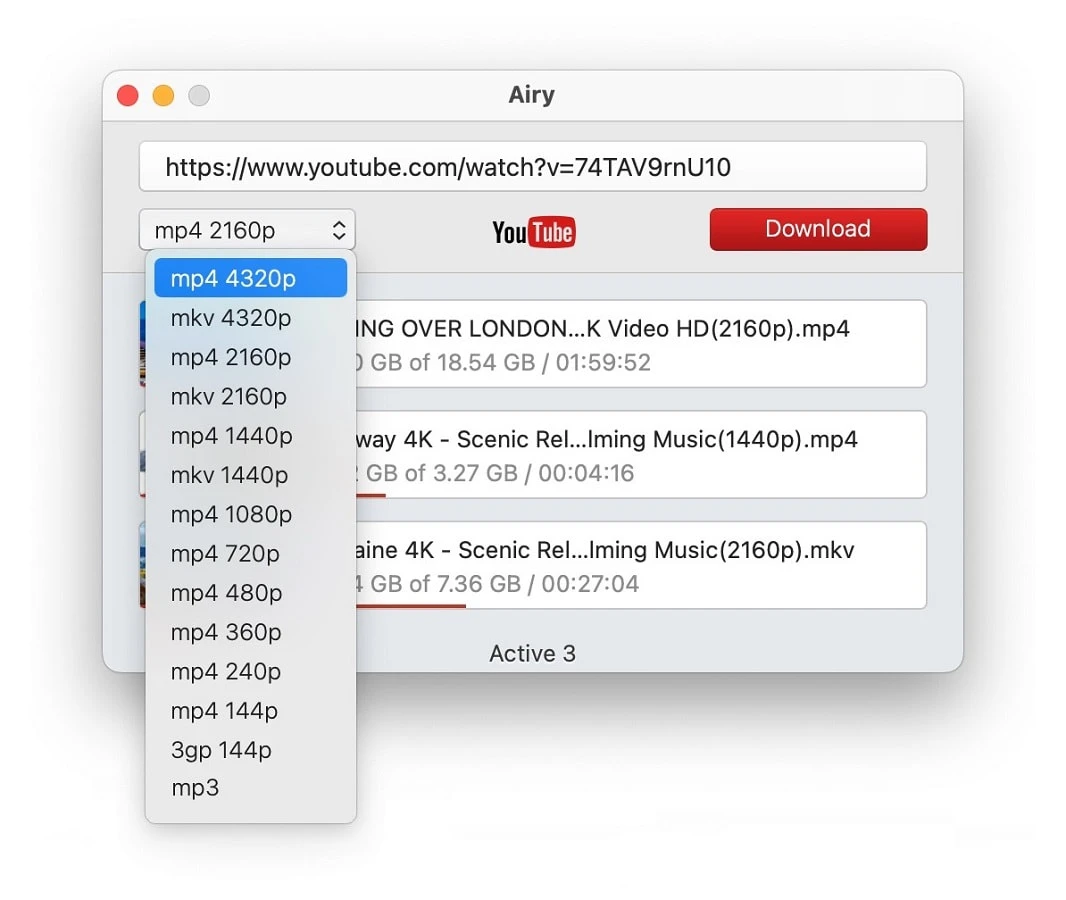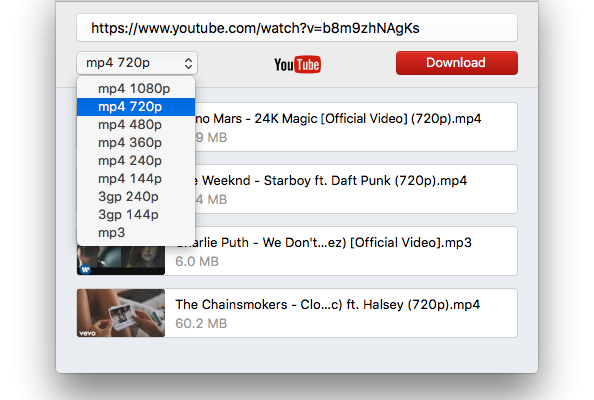この記事では、YouTubeからMP3へのコンバーターを選択して使用する方法をご紹介します。より良い選択をするために、変換ソフトウェアの最も重要な機能を特定しました。YouTubeにはたくさんの音楽があり、それをオーディオ形式に変換することで、ビデオ形式でダウンロードするのに比べて多くのディスクスペースを節約できます。詳細を知るには読み進めて、十数個のYouTubeからMP3へのソリューションを見つけてください。
デスクトップ用最高のYouTubeからMP3へのコンバーターアプリ
デスクトップアプリは通常、より多くの機能、高い信頼性を提供し、ブラウザとは独立して動作します。だからこそ、デスクトップ用のYouTube to MP3コンバーターからリストを始めます。一度アプリをインストールして起動すれば、YouTubeビデオから曲をコンピュータに保存して、インターネットに接続せずにお気に入りの音声トラックを聴くことができます。
エアリー: YouTubeをMP3に変換するアプリ
私たちのリストの最初は、個々のビデオ、プレイリスト、チャンネル全体をMP3を含む任意の形式と品質設定でダウンロードできる強力なツールAiry YouTube to MP3 コンバーターです。
これが最高のYouTubeコンバーターである理由
長所
- プレイリスト MP3 変換
- 無制限のキュー
- 同時に複数のダウンロード
- オプションのクイックダウンロードブラウザーボタン
短所
- 有料
- YouTube動画のみ変換できます - 独立したコンバーターではありません
サポートされている OS: macOS, Windows
YT Saverビデオダウンローダー
YT Saver Video Downloaderは、ファイルをさまざまな形式にダウンロードして変換するために設計された強力なソフトウェアです。このソフトウェアを使用することで、10,000以上のウェブサイトから動画やオーディオをダウンロードできる単一のプラットフォームを提供します。対応サイトには、YouTube、Spotify、SoundCloud、Facebook、Dailymotion、TikTokなどが含まれます。YT Saverを使えば、簡単に動画をMP3、MP4、M4A、AAC、WAVなどの形式に変換できます。さらに、プレイリスト、チャンネル、アルバムを320kbpsまでワンクリックでダウンロードすることも可能です。
YT Saverには内蔵のウェブブラウザが装備されており、音楽や動画を探すのが非常に簡単になります。ビデオ/オーディオ共有ウェブサイトを閲覧し、サイトから直接メディアファイルをダウンロードすることができます。
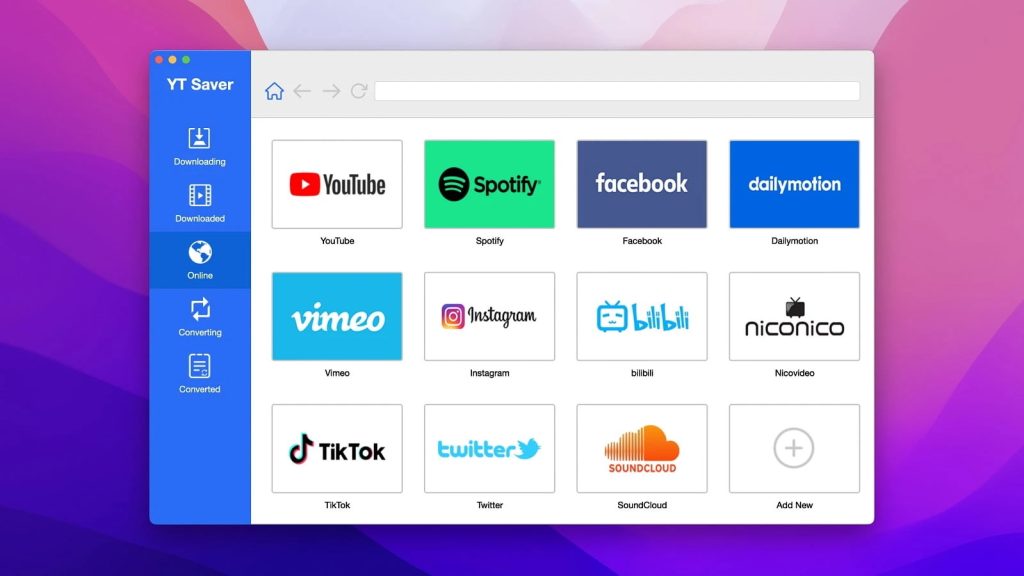
このアプリの使い方は?
- コンピュータにアプリをダウンロードして実行します。
- YouTubeを開き、目的のビデオのリンクをコピーします。
- リンクをYT Saverのウィンドウに貼り付けます。
- リストからMP3形式を選択します。
- 形式を選択すると自動的にダウンロードが開始されます。
長所
- 使いやすく機能が豊富
- 10,000以上の動画/オーディオ共有サイトに対応
- 内蔵ブラウザ付き
- YouTube のプレイリストやチャンネルをダウンロードする機能
短所
- 体験版は3件のダウンロードと1つのプレイリストをサポートしています
サポートされている OS: macOS, Windows
iTubeGo
iTubeGo は、さまざまなインターネットポータルからビデオファイルをダウンロードするために設計された、最もシンプルで効果的かつ有用なダウンローダーです。このソフトウェアは、さまざまなエンターテイメントリソース、ソーシャルネットワーク、ビデオホスティングをサポートしており、YouTubeからMP3形式へのシームレスな変換を提供するほか、完全な作業を行うことができます。
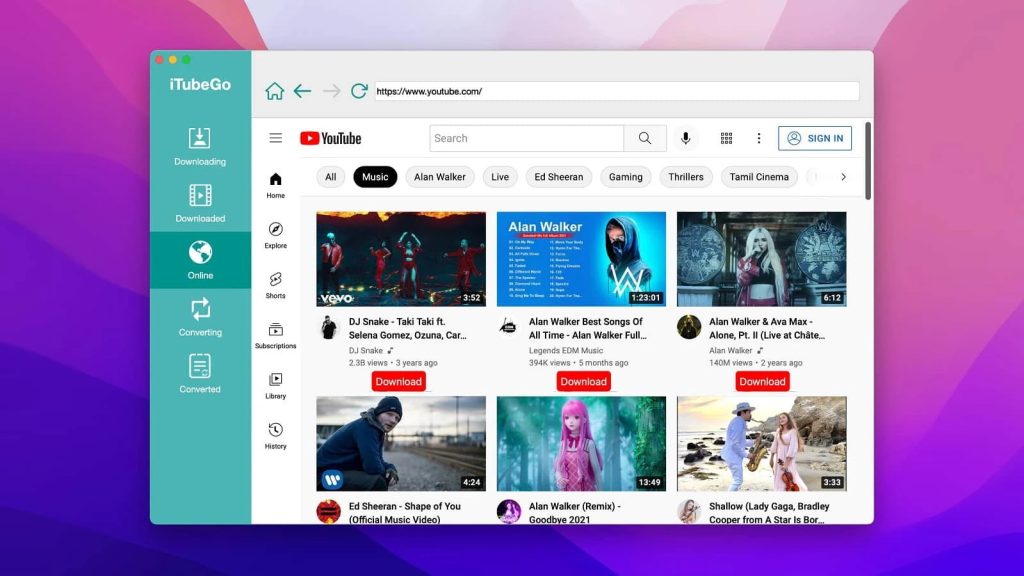
このアプリはどのように使用されますか?
- YouTubeを開き、ビデオのURLをコピーします。
- アプリを起動し、ビデオのURLアドレスを貼り付けます。
- ドロップダウンメニューから「MP3をダウンロード」オプションを選択します。
- ダウンロードプロセスが自動的に開始されます。
長所
- 高速ビデオダウンロード速度
- 1000以上のサイトからビデオをダウンロードサポート
- YouTubeプレイリストのダウンロードのサポート
- 複数の動画および音声ファイルを1つのパッケージでダウンロード
短所
- 高価なPROバージョン
- iPhoneと互換性がありません
サポートされているOS: macOS, Windows, Android
ダウニー
Downieは、Facebook、YouTube、Vimeoなどを含む1,000以上のウェブサイトに対応し、4Kまでの高解像度ビデオを処理するMac用のオンラインビデオダウンローダーです。このアプリはシンプルで使いやすいインターフェースを持っており、YouTubeのビデオをダウンロードするには、ファイルのURLをDockのDownieアイコンかアプリのウィンドウにドラッグアンドドロップするだけです。それに加えて、内蔵の検索機能があり、アプリ内で簡単にコンテンツを検索できます。
さらに、Downieはビデオファイルから音声のみを保存することもでき、YouTubeのプレイリストをMP3に変換することもできます。ダウンロードプロセスを簡略化したい場合は、ブラウザ拡張機能をインストールしてワンクリックでファイルを保存することができます。
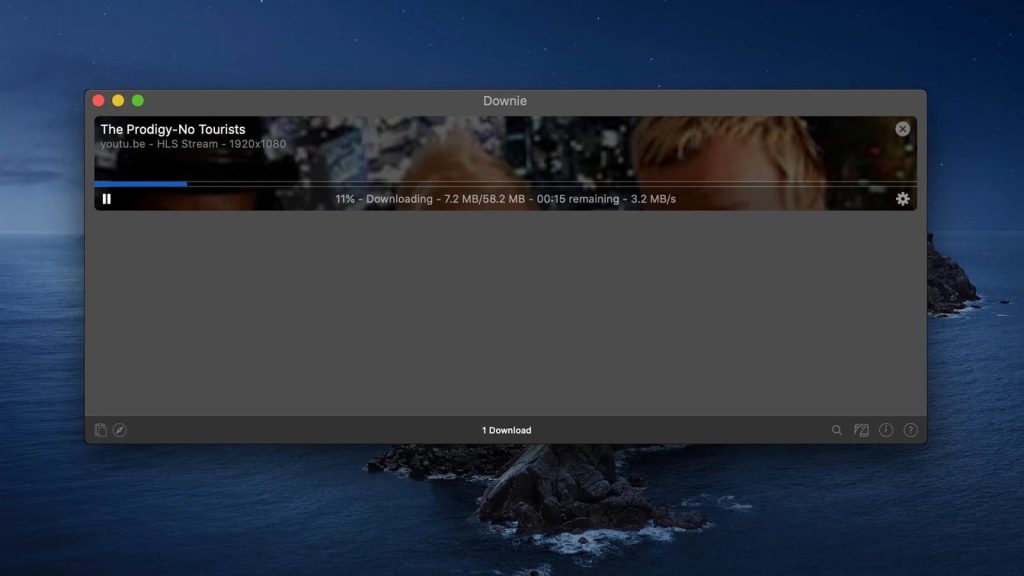
このアプリはどう使うのですか?
- Downie をコンピューターにダウンロードしてインストールします。
- YouTube を開き、動画を見つけてブラウザーのアドレスバーからそのリンクを Downie のウィンドウまたは Dock アイコンへドラッグします。もしくは、リンクをコピーして貼り付けることもできます。
- 動画から音声を抽出するには、Downie を設定して音声のみをダウンロードするようにします。
長所
- シンプルでクリーンなUI
- 1000を超えるプラットフォームに対応
- 4K YouTube動画を保存する機能
- 組み込みの検索機能付き
短所
- アプリを使用するには、Setapp サービスの会員資格が必要です。
サポートされているOS: macOS, iOS
プルチューブ
Pulltubeは、1000以上のウェブサイトからオンラインビデオやオーディオファイルを保存できるMacアプリケーションです。ファイルをMP3やM4Aに変換したり、ビデオの字幕をキャプチャしたりすることができます。Pulltubeを使用すると、ビデオの任意の部分を希望の長さにトリミングすることもできます。
もう一つの便利な機能は、Pulltubeのキーボードショートカットやジェスチャーです。左/右にスワイプして利用可能なオプションを表示し、Command+Qを押してアプリを終了し、Enter/Returnを押してダウンロードを開始します。さらに、ダウンロードを容易にするためのSafari、Google Chrome、Firefoxブラウザ用の拡張機能も用意されています。
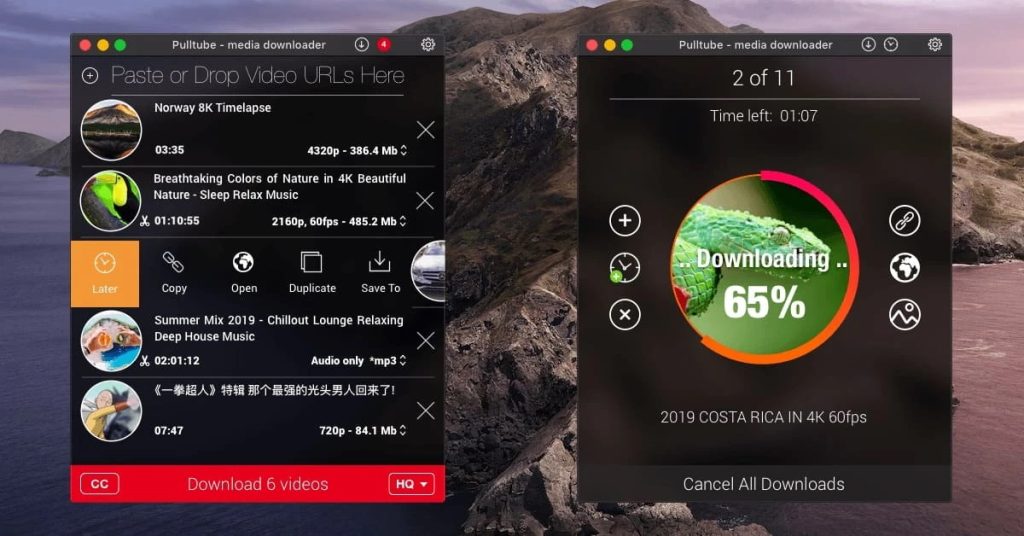
このアプリをどのように使いますか?
- Macにアプリをダウンロードしてインストールします。
- 保存したいビデオを見つけ、そのURLをコピーします。
- 次に、Pulltubeのテキストフィールドに貼り付けます。
- または、ハイライトされたリンクやビデオのサムネイルをPulltubeウィンドウにドラッグすることもできます。
長所
- 使いやすい
- 対応しているウェブサイトの広範なリスト
- 動画トリミング機能を提供
- スマートブラウザー拡張子
短所
- 限定された形式の範囲
サポートされているOS: macOS
4Kビデオダウンローダー
YouTubeは、4K Video Downloaderを利用できる多くのウェブサイトのうちの一つに過ぎません。このアプリはプレイリストと字幕のダウンロードの両方をサポートしており、最良のYouTubeからMP3へのコンバーターと一線を画しています。 4KVDは、スマートモードの助けを借りて迅速に使用することができます。TikTokなど他のウェブサイトを訪れて、それらからもMP3を取得したい場合には最適な選択です。
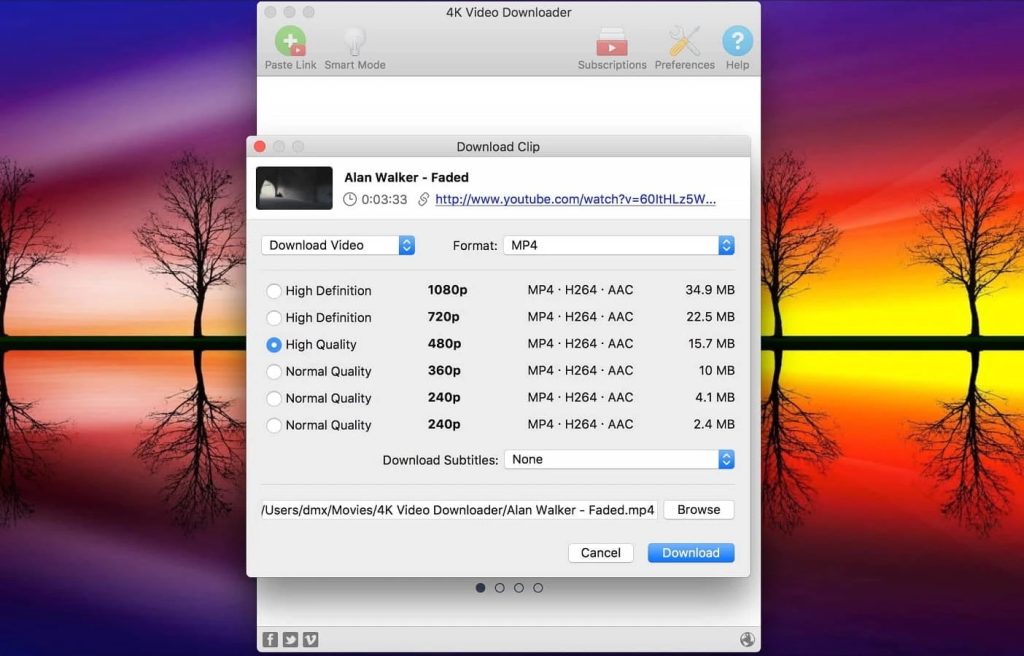
このアプリはどのように使用されますか?
- 4K Video Downloaderを起動します。
- ブラウザでYouTubeリンクをコピーします。
- “リンクを貼り付け”をクリックし、”ビデオのダウンロード”を音声変換に変更します。
- MP3形式を選択し、”ダウンロード”を押します。
長所
- 複数のウェブサイトで動作します
- 速くて簡単
- プレイリスト機能が含まれています
短所
- お金がかかる
- 他の4Kダウンロードツールと非常に似ています
サポートされているOS: macOS, Windows, Ubuntu
ソフトリノYouTubeコンバータ
Softorino YouTube Converter はYouTubeの動画をできるだけ迅速かつ簡単にモバイルデバイスに取り込むことを目的としています。このアプリはUSBやWi-Fiを介して接続されたiPhoneやiPadを認識し、変換後すぐに動画を送信するオプションを提供します。
YouTubeクリップを動画(品質調整可能)オーディオ(古いiPod向けのAACオプションあり)または自動時間トリミング付きの着信音に変換できます。さらに、SoftorinoはVimeo、Dailymotion、およびその他多数のビデオホスティングサイトからのダウンロードにも対応しています。
一方で、カスタマイズの機能は少なく、動画の変換形式、ダウンロードフォルダ、ダウンロード速度を選択することはできません。最後に、サブスクリプションシステムは安価ではありますが、解約を忘れるとお金を無駄にするリスクがあります。この便利さは価値があるでしょうか?判断はあなた次第です。
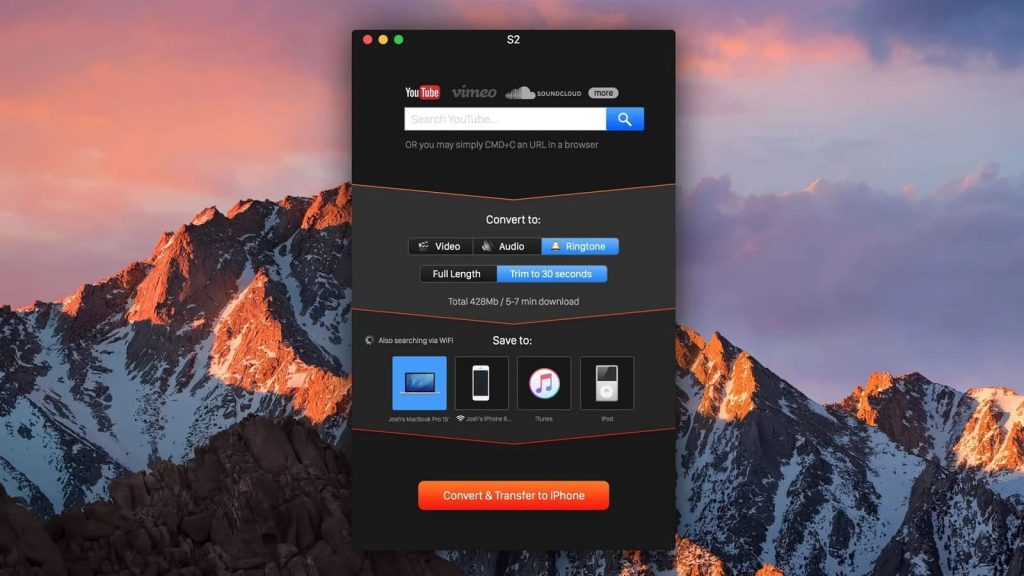
MacでSoftorino Converterを使う方法
- Softorino Converterを起動します。
- 「Convert to > Audio > MP3」を選択します。
- 「Save to > Your MacBook」を選択します。
- 「Convert & Transfer」を押します。
長所
- 60+ の非 YouTube ソース
- 自動カバーアート認識
- ダウンロードした動画をWi-FiまたはUSBを介してiOSデバイスに自動的に送信できます
短所
- サブスクリプションベースのライセンス、永久バージョンは高価(300ドル)
- 限定されたビデオ形式/画質の選択
対応OS: macOS、Windows、iOS、iPadOS
YTDビデオダウンローダー
YTD は、他のものと比較して非常に多くの機能を提供しているため、最高のYouTubeからMP3へのコンバーターの一つです。どのような機能か疑問に思うかもしれませんが、実際にはメディアプレーヤーやコンバーターとしても使えます。YTDのこれらの機能は、専用のコンバーターや完全なプレーヤーと比較すると制限がありますが、それでも十分にまともで、ただ別のタブに切り替えるだけでアクセスできます。
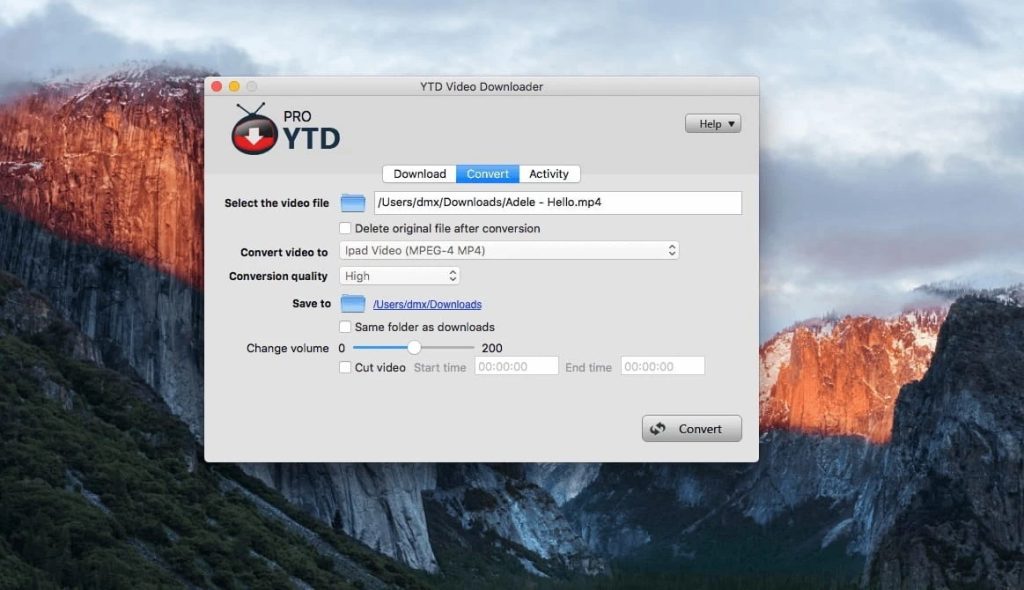
このアプリの使用方法は?
- ウェブブラウザを使ってYouTube動画を見つけ、URLをコピーします。
- YTDを展開します。上部の「ダウンロード」タブを選択します。
- 「URLを貼り付け」をクリックするか、手動でリンクをテキストフィールドに貼り付けます。
- 「自動的に変換」をチェックし、Mpeg Audio Layer 3 (MP3)」を選択します。
- 「ダウンロード」をクリックします。
長所
- ダウンローダー、コンバーター、およびプレーヤーの機能を統合
- 一時停止機能付きの便利なダウンロードマネージャー
短所
- オーディオ変換はプレミアムアップグレードに限定されます
- プレイヤーは非常に基本的なものです
対応OS: macOS、Windows、Android、iOS
4K YouTube to MP3
4K YouTube to MP3は、その仕事をシンプルにこなすアプリです。YouTubeのリンクをMP3ファイルに変換することができ、必要な回数だけそのプロセスを繰り返すことができます。MacまたはWindowsでYouTubeをMP3に変換する方法を探しているなら役立つでしょう。このツールには高度な機能はなく、単一のダウンロードのみでプレイリストは対応していませんが、個人ライセンスは$12と手頃です。
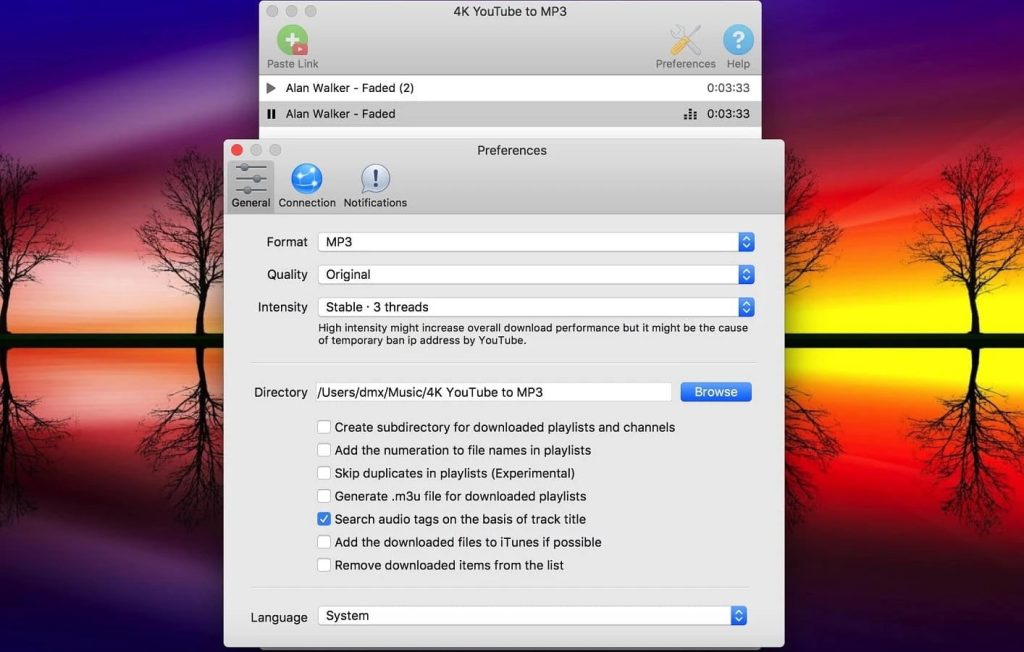
そして、どうやって使うのですか?
- YouTubeのURLをコピーします。
- 4Kを開きます。
- “リンクを貼り付け”ボタンをクリックします。
- ダウンロードが始まります。
長所
- ミニプレーヤーが含まれています
- 品質およびフォーマットのオプションがあります
短所
- 一度に一つのダウンロードのみ
- 生活の質向上機能はありません
サポートされているOS: macOS, Windows, Ubuntu
Wondershare UniConverter
Wondershare UniConverter は、最高の YouTube to MP3 コンバーター以上のものです。あらゆる種類のマルチメディアファイルに対応したユニークなビデオコンバーターです。このアプリは、変換、録画、ダウンロードのタスクを実行でき、3D を含むどんなフォーマットにも対応可能です。さらに、Wondershare UniConverter は 1000 以上のビデオおよびオーディオ形式をサポートしています。
このアプリはどのように使用しますか?
- アプリをダウンロードしてインストールします。
- アプリを起動し、ソフトウェアのメインインターフェイスでドキュメントアイコンをクリックしてファイルを追加します。その後、必要なビデオを選択します。
- ドロップダウンメニューから出力形式としてMP3を選択します。
- 「変換」または「すべて実行」ボタンをクリックしてプロセスを開始します。
長所
- たくさんの興味深い機能
- 現代的なユーザーインターフェースデザイン
- さまざまな動画編集ツール
短所
- 高価なアプリ
- 使いにくい
サポートされている OS: macOS, Windows
あらゆるビデオ変換ソフト
Any Video Converter は、ビデオや音楽を変換するための非常に機能的で思慮深いソリューションです。 このアプリは、ビデオファイルの変換、DVDの作成、およびビデオ編集のための優れたソリューションとなります。 標準機能に加えて、この最高のYouTubeからMP3への変換アプリは、複数のフラグメントを1つのビデオに貼り付ける機能、他のフォーマットへの部分変換、複数ファイルの同時処理などの機能をサポートしています。
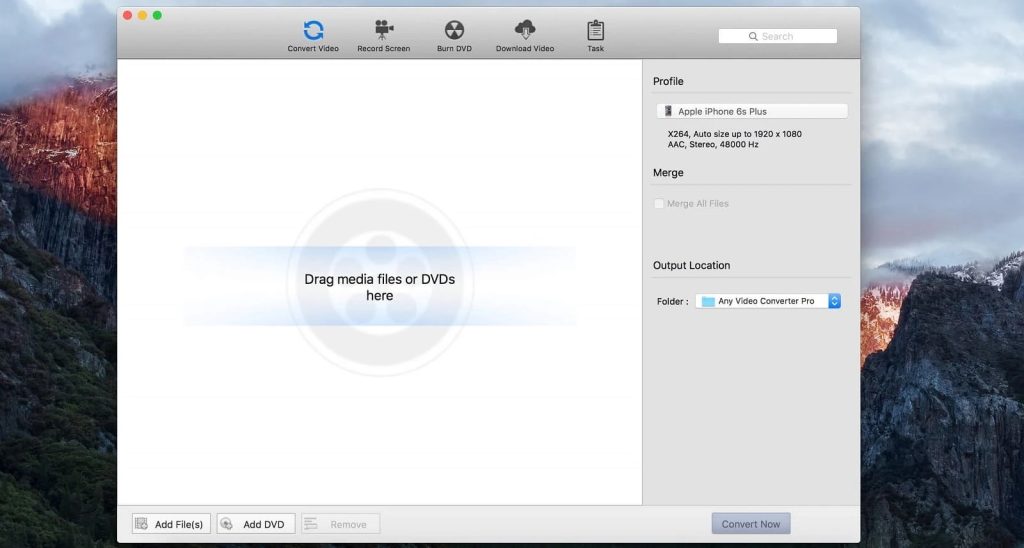
このアプリの使い方
- アプリをインストールして起動する。
- 「URLを追加」ボタンをクリックし、必要なビデオのリンクを貼り付ける。
- 出力プロファイルをクリックし、ドロップダウンリストから一般的なオーディオ形式に移動する。
- MP3形式を選択する。
- 「今すぐ変換」ボタンをクリックする。
長所
- 直感的なインターフェイス
- 高速作業
- 品質を損なうことなく変換する能力
短所
- アプリをインストールする際は、コンピューターにインストールされる可能性のある他のソフトウェアにも注意してください。
サポートされているOS: macOS, Windows, Ubuntu
ClipGrab
ClipGrabは人気サイトからビデオをできるだけ迅速かつ簡単にダウンロードするのに役立ちます。さらに、最もユーザーフレンドリーな形式への変換とマルチメディアファイルと快適に作業するための機会を提供します。ClipGrabの重要な利点の1つは、ユーザーに完全に無料であることです。
また、このMacとWindows用の最高のYouTubeからMP3へのコンバーターは非常にコンパクトで、ハードドライブ上のスペースをほとんど占有せず、システムリソースの厳しい要求を課しません。
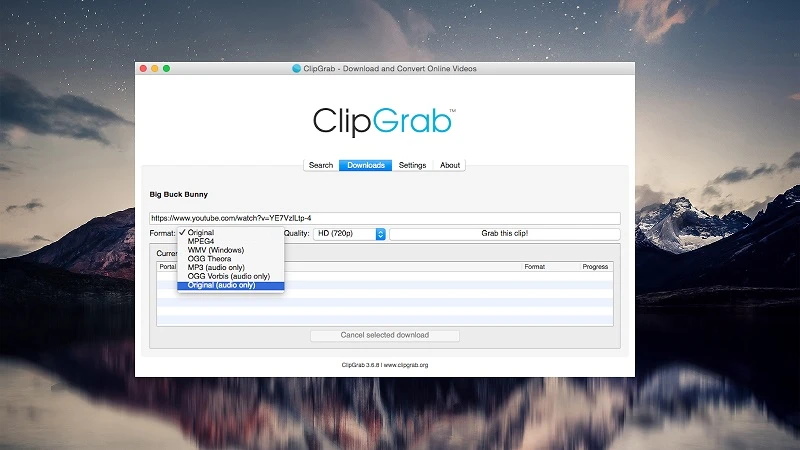
このアプリはどのように使いますか?
- まず最初に、ClipGrabをMacにダウンロードしてインストールします。
- YouTube動画のURLをコピーします。
- アプリを開き、ダウンロード」タブに移動して、ビデオのリンクを挿入します。
- ダウンロードを開始する前に、フォーマット」セレクトボックスから「MP3」形式を選択します。
- 「このクリップを取得」ボタンをクリックし、ファイル名を指定します。
長所
- YouTubeやその他のソーシャルネットワークからの高速かつ無料のダウンロード
- 柔軟な設定
- タブのサポート
短所
- 音質オプションは提供していません
- URLの解析にはかなり時間がかかる
- 読み込み速度が遅い
サポートされているOS: macOS、Windows、Ubuntu、OpenSUSE、ArchLinux
ビデオハンター
VideoHunter は、とても簡単なオーディオ/ビデオファイルのダウンローダー兼コンバーターです。このアプリを使用すると、YouTube、Facebook、Instagram、Vimeoなどのさまざまなストリーミングサイトから音楽やビデオを幅広い形式でダウンロードできます。
さらに、VideoHunterは異なるサイトからのファイルを同時にダウンロードすることが可能です。この最高の無料YouTube to MP3コンバーターにより、YouTubeのビデオをオーディオファイルに変換して、デバイスを問わずに聞くことができます。
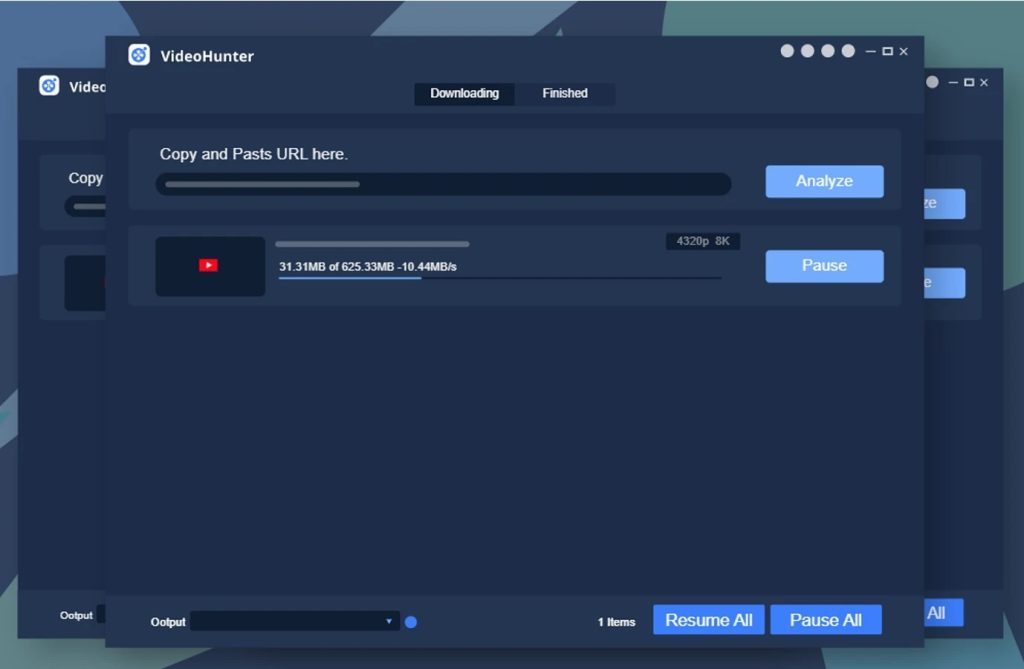
このアプリはどのように使用しますか?
- MP3に変換したいYouTube動画のURLをコピーします。
- それをVideoHunterのインターフェースに挿入し、解析」アイコンをクリックします。
- 「オーディオをダウンロード」セクションに移動し、品質を選択します。
- 「ダウンロード」ボタンをクリックして、YouTubeからMP3に動画を変換します。
長所
- YouTubeプレイリストのダウンロードのサポート
- バッチダウンロード機能のサポート
- さまざまな出力品質をサポートしています、ビデオおよびオーディオの両方において
短所
- 無料バージョンはかなり制限されています
サポートされている OS: macOS, Windows
SnapDownloader
SnapDownloader は、優れた使いやすいビデオダウンローダーであるだけでなく、最高のYouTubeからMP3への変換アプリでもあります。YouTubeのプレイリスト、TikTok、Facebookのビデオなど、オフラインで手元に置いておきたいコンテンツが何であれ、SnapDownloaderですべてが可能です。
このアプリはYouTube、Facebook、Twitter、Twitch、TikTokなど、さまざまなプラットフォームに対する驚異的なサポートを誇っています。それに加えて、ニーズに合わせてダウンロードをスケジュールすることも可能です。
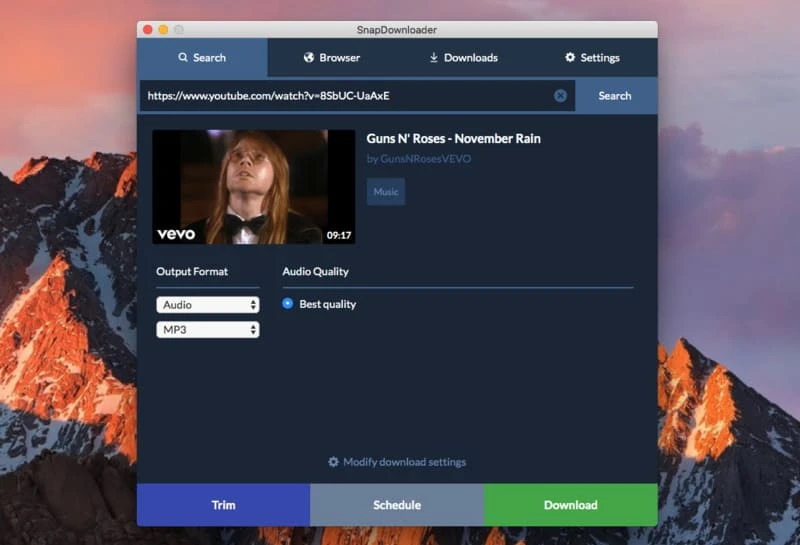
このアプリはどのように使用しますか?
- SnapDownloaderをダウンロードしてインストールします。
アプリを起動します。 - 変換したいビデオのURLをコピーして貼り付けます。
- リストからMP3形式を選択します。
- 「今すぐダウンロード」ボタンをクリックします。
長所
- 15の同時ダウンロードのサポート
- 7つの異なる形式への変換を許可します
- 8Kダウンロードのサポート
短所
- モバイルプラットフォームのサポートはありません
- 試用期間は2日間に限定されています
サポートされている OS: macOS, Windows
DVDVideoSoft
DVDVideoSoft YouTube Downloaderは、WindowsおよびmacOS向けの無料ダウンローダーです。プレイリストをサポートしており、ダウンロードしたビデオをMP3に変換することもできます。珍しい機能として、複数のビデオを一つに結合するビデオ結合機能があります。2023年のパッチも既にリリースされており、DVDVideoSoftがこのプロジェクトを放棄していないことがわかります。シンプルで機能的であり、YouTubeダウンローダーに必要なすべてが備わっています。
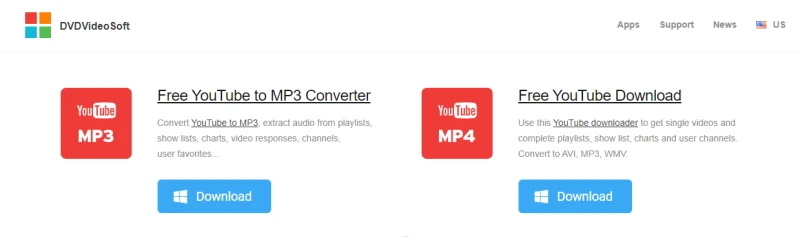
DVDSoft YouTube Downloaderの使用方法:
- YouTubeのURLをコピーします。
- ダウンローダーに切り替えます。何か調整が必要な場合は、”Download”ドロップダウンメニューを使用します。
- “+ 貼り付け” を押します。ファイルがキューに追加されます。
長所
- 無料
- プレイリストのサポート
短所
- 簡素
対応OS: Windows、macOS、Android
YouTubeをMP3にオンラインで変換
デスクトップアプリやブラウザ拡張機能とは異なり、ウェブサイトではYouTubeページからMP3をダウンロードするためにインストールや設定は必要ありません。良好な接続と互換性のあるブラウザさえあれば、常に利用可能です。
これはダントツで最も遅い方法です。ファイルは変換サーバーに一度ダウンロードされ、その後再びサーバーからPCへダウンロードされるためです。しかし、MacやWindows PCでYouTube動画をMP3に変換する方法について悩んでいるときには、簡単な解決策です。
Y2Mate
Y2Mateで見つけられる新しい機能には、MP3ファイルの品質オプションの存在があります。YouTubeオーディオからより良い品質は得られないので、これらは圧縮オプションです。プラットフォーム上で見つけられるレベルよりもさらに音声ファイルを圧縮する価値は通常ありません。しかし、SDカードの空き容量が不足している場合、それは何もないよりはましです。
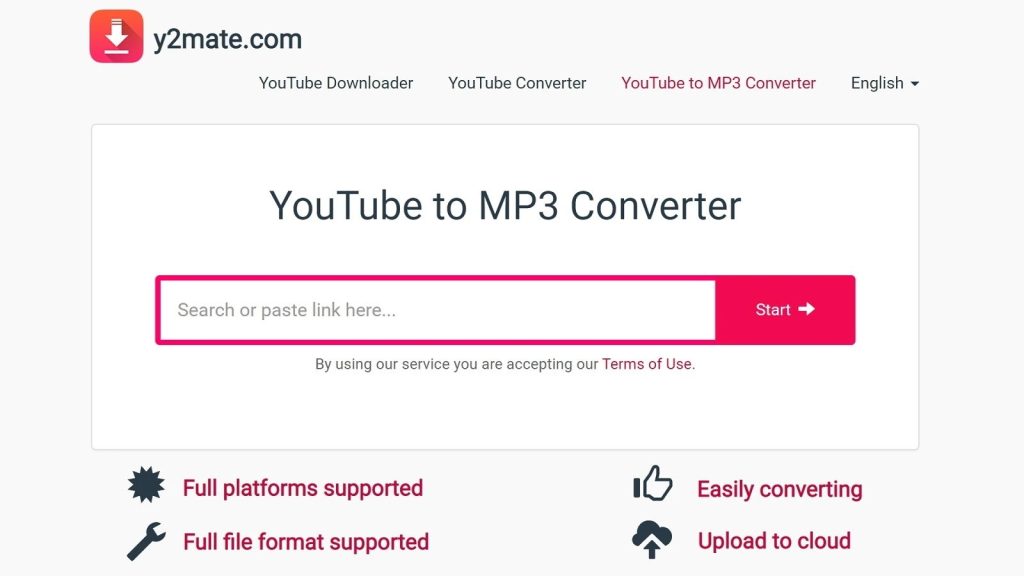
長所
- 最小限の広告
- P3ファイルをさらに圧縮できます
短所
- 高圧縮は無意味で、音が良くありません。
Ontiva – YouTubeからMP3へ変換
Ontivaは、任意の YouTube 動画をオーディオ形式に簡単に変換できる、最も優れた YouTube から MP3 へのコンバータオンラインソリューションの 1 つです。 これは、3 種類のプランを持つサブスクリプションベースのサービスです。 未登録のアカウントでは、1 日にダウンロードできる動画は 2 本のみで、動画の最大長は 15 分を超えませんが、プレミアム アカウントにははるかに多くの機能があります。
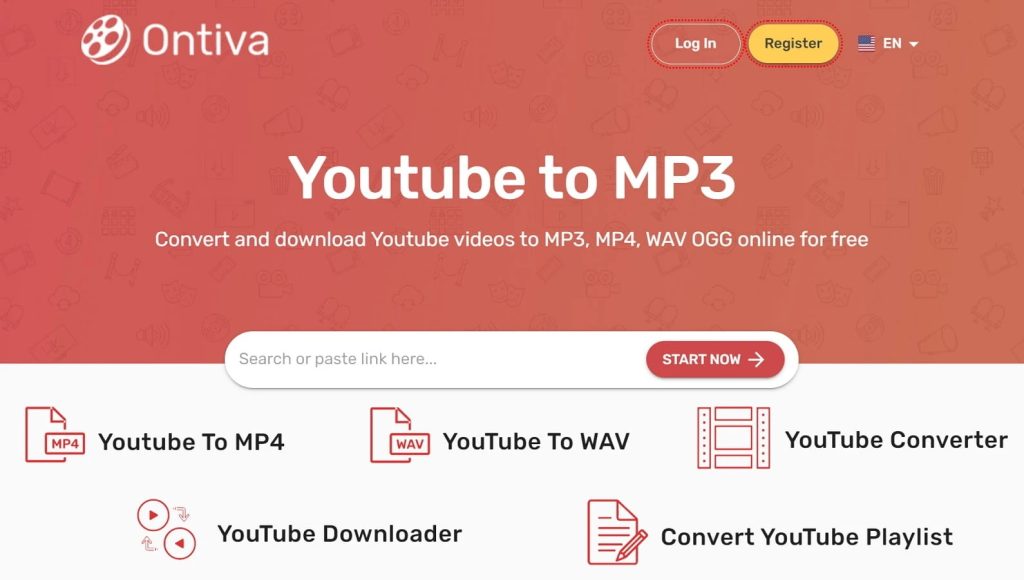
長所
- さまざまなフォーマットへの変換をサポートします
- 高品質のビデオダウンロードをサポート
- 使いやすい
短所
- ライブストリーミングからのビデオのダウンロードは現在サポートされていません
現在機能しているMac & Windowsのブラウザー拡張機能
ブラウザの拡張機能はワイルドカードです。軽量でシンプル、そして混沌としています。誰でも作って公開することができ、企業が開発したテクノロジーと共に生じる法的または財務的な責任はありません。そして、この厄介なスパイウェアや低クオリティのクローンの集まりの中には、本物の宝石がいくつか含まれています。
しかし最近、YouTubeはその過剰な利用規約を強化するために一生懸命働いています。多くのブラウザやマーケットプレイスが出現する可能性のあるコンバーターに対して障害を作り出しました。心配しないでください!私たちの提案は、2023年でも今なお動作することが確認されています。
Firefox アドオン ダウンローダー
Firefoxにはダウンローダープラグインの選択肢がたくさんあります。DownloadHelperをお勧めします。唯一の欠点は、インストールが2つのパートに分かれており、デスクトップコンポーネントが含まれていることです。セカンダリインストーラーを公式サイトから取得する必要があります。
しかし、これが完了すれば、優れたアプリを手に入れることができます。これは、MacとWindows PC用の優れたYouTube to MP3コンバーターアドオンの一つです。ダウンロード以外にも、このプラグインは動画に関する多くの情報を表示することができます。さらに便利なようにファイル履歴を保持します。

長所
- 他のアドオンと比較して比較的高速
- 動画に関する大量の情報を表示します
- 多機能の詳細なインターフェース
短所
- 2段階のインストールが必要です
- デスクトップアプリをインストールしてもいいでしょう
AddoncropによるYouTubeビデオダウンローダー
Chrome ウェブ ストアの開発者ポリシーは、人類が昇天するのを妨げる足かせです。少なくとも、我々がブラウザで YouTube ビデオをダウンロードするのを妨げています。幸いなことに、回避策があります。
ウェブ ストアには引き続き Crosspilot がホストされています。これにより、Addoncrop プラグインをインストールできます。そして、それらは Y2Mate と非常によく似ています。ボタンを押すとビデオが取得できます。 Addoncrop には Y2Mate が提供できないバリエーションが少しあります。但し、それはサードパーティのプラットフォーム上のサードパーティアプリであるため、あなたも私たちのように勇敢であるのでしょうか?挑戦してみますか?
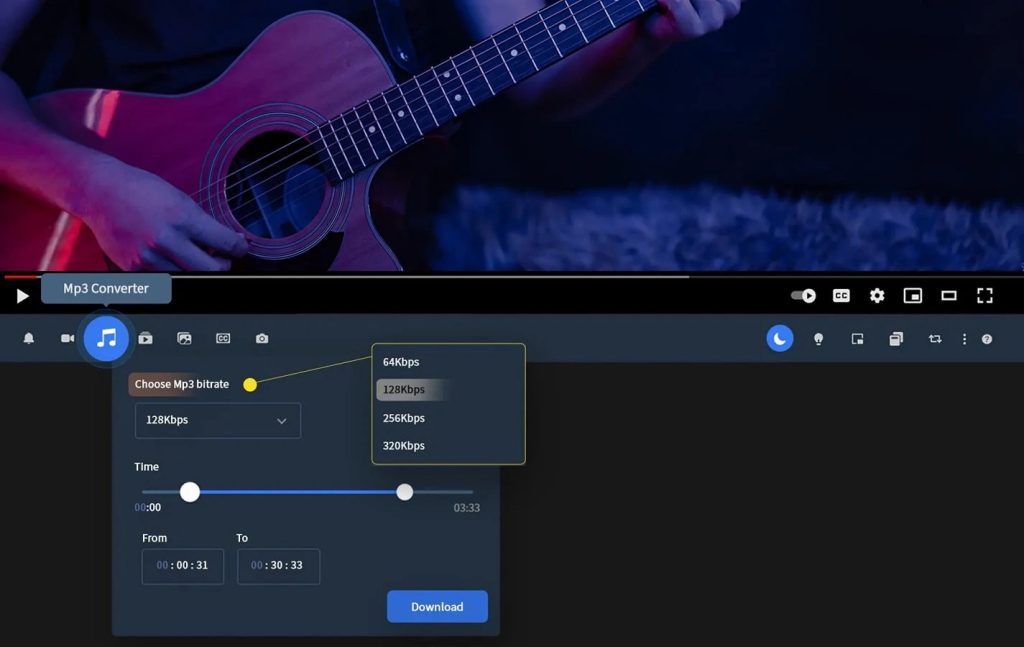
長所
- オプションの多様性
- それはChromeで動作します
- ハッカーのような気分になるでしょう
短所
- シャディ
- 複雑なインストール
最高のYouTubeからMP3へのコンバーターを比較
| 主な機能 | Airy | YT Saver Video Downloader | iTubeGo | Downie | Pulltube | 4K Video Downloader | Softorino YouTube Converter | YTD Video Downloader | 4K YouTube to MP3 | Wondershare UniConverter | Any Video Converter | ClipGrab | VideoHunter | Snap Downloader |
Y2Mate | Ontiva | Addoncrop |
| YouTubeからオーディオをダウンロード | |||||||||||||||||
| YouTubeからビデオをダウンロード | |||||||||||||||||
| 対応しているMacオペレーティングシステム | |||||||||||||||||
| 対応しているWindowsオペレーティングシステム | |||||||||||||||||
| ブラウザ統合 | |||||||||||||||||
| プレイリストのダウンロード | |||||||||||||||||
| チャンネルのダウンロード | |||||||||||||||||
| ダウンロードの一時停止/再開 | |||||||||||||||||
| 一括ダウンロード | |||||||||||||||||
| ヘルプとサポート |
YouTube Premium – 長所と短所
YouTube Premiumは、広告なしで動画を視聴できるサービスです。他にも、オフラインでの視聴のために動画や音声をダウンロードするオプションが含まれています。しかし、このサービスに料金を支払う価値はあるのでしょうか?
YouTube Premiumの月額料金は11.99ドルです。かなりの値段ですね!それでも、多くの特典が付いてきます。YouTubeコンバーターでMP3にダウンロードするように、広告なしで動画を保存し自由に視聴することができるのです。もしインターネット接続が不安定な場合は、検討の価値があります。
では、Premiumのもう一方の面についてはどうでしょうか?それは代替案です。YouTubeをMP3コンバータMac版やWindows PC版と競争できるのでしょうか?
既に無料で利用可能なサービスにお金を払うのは不合理に思えます。ケチな人にとって、使うかどうかも分からないサービスに月額12ドルを払うのは難しいでしょう。長期的には、この12ドルも積み重ねれば大金になるかもしれません。
考慮すべきは、実際にどれだけYouTubeを使用しているかです。例えば、毎日セミナーを視聴するのが仕事であれば、お得に思えるかもしれません。しかし、地下鉄での暇つぶしに数本の動画を見るだけなら… その場合、最良のYouTube to MP3アプリが勝つかもしれません。
覚えておいてほしいのは、年間に支出する額が約144ドルになることです。これは、より安く、または無料で手に入れることができるものに支払う額です。常に無料のYouTube to MP3コンバータMac版があることを忘れずに… このサービスに登録する前に慎重に考えましょう。

長所
- 何でもすぐに聞く、ダウンロードの必要なし
- YouTube Premium限定音楽へのアクセス
短所
- 常時インターネット接続が必要です
- サブスクリプションベースなので、音楽を保持することはできません。
- 長い目で見れば高価です
最高のYouTubeをMP3に変換するアプリを選ぶ方法
利用可能なさまざまなYouTubeコンバータがある中で、特に有料オプションを考えている場合にどれを選ぶか迷うかもしれません。しかし、いくつかのアドバイスが役立つでしょう。Mac用のYouTube to MP3コンバータを選ぶ際に考慮すべき点は次のとおりです。
- 変換フォーマット。選択したアプリは、YouTube動画を直接音声ファイルとしてダウンロードできる必要があります。
- プレイリストのダウンロード機能。また、オーディオ変換がプレイリスト全体に対して一度に有効になることを確認してください。
- 使いやすさ。アプリの使用が難しくあってはいけません。
そして最後に、有料のコンバータを探す際には、必ずデモバージョンがあるものだけを検討してください。YouTubeは頻繁に更新され、そのため多くの関連アプリが動作しなくなることがあります。デモ版を試すことは、YouTubeダウンローダーにとって絶対に必要です。そうでないと、壊れたアプリにお金を無駄にするリスクがあります。
それでは、頑張ってください!
オーディオフォーマットとその実用性について
ロスレスまたは非ロスレス?オープンまたはライセンス済み?すでにYouTube MP3コンバーター for MacやWindows OSを手に入れているとしても、形式を選ぶ必要があります。それは互換性、品質、持ち運びやすさなどの問題です。客観的に「間違った」形式は存在しませんが、ニーズによっては、いくつかの形式を選択することで不要なファイルになってしまうことがあります。後で時間を無駄にしないために、今のうちに調べておきましょう。
MP3
MP3はコンテナファイルでもあり、圧縮形式でもあります。生の音声データと比較すると、ファイルサイズを12分の1に減らすことができます。もちろん、欠点もあります。圧縮中に、品質が不可逆的に失われます。MP3は初期の品質に戻すことはできないため、アーカイブ作成者には不向きかもしれません。
一方で、ハイファイサウンドを気にしないのであれば、1枚のSDカードに数十枚、あるいは数百枚のアルバムを詰め込むことができます。MP3がなければ最高のYouTubeコンバーターを評価することもできません。
M4A (AAC)
AACエンコードされたM4Aファイルは、MP3の指定された後継者です。世界がなかなか前進せず、まだ大量のデータがMP3に保持されている一方で、この「新参者」はサイズに対する品質の比率で客観的に改善を提供します。
M4Aに対する偏見はAppleのプラットフォームやデバイスでは存在せず、同社はMPEG形式への取り組みを何度も証明しています。しかし、他のシステムでも、互換性は今日ではほとんど問題ありません。メディアプレーヤーはできるだけ多くの形式に対応しようとしています。
OGG (Vorbis, FLAC)
OGGはコンテナ形式です。一見地味ですが、これはよく開発されたオープンソースのマルチメディアフレームワークの一部です。このフレームワークには、特定のタスクに向けたさまざまなコーデックが多数含まれています。コーデックによっては、.oggファイルはストリーミング、ポッドキャストの音声、通常の日常の音楽、さらには超高品質のオーディオ保存に最適です。そしてすべてにメタデータのサポートが付いています。ここで、OGG対応のコーデックの例を2つ挙げます:VorbisとFLAC。
最も人気のあるOGGコーデックはVorbisです。幅広いビットレート、適度な圧縮率および互換性があります。これは日常使用に最適なコーデックです:曲、オーディオブック、録音など。技術的な部分を除けば、実用的にはMP3やAACと同じくらいの品質です。
そして、FLACを忘れることはできません。MP4ほどの圧縮率は提供しませんが、約50%〜70%であり、音声ファイルを完全に復元でき、一切のデータ損失がありません(故障がない限り)高品質の非ロスレスオーディオとロスレスオーディオの違いを人間の耳が感じるかどうかについてはしばしば議論がありますが、それでも選択肢があるのは良いことです。
WAV
Windows Audio Interleaveはやや古い、専有形式です。いくつかの重大な制限があり、一般的にファイルサイズが大きいですが、注目すべき機能もあります。XMPメタデータサポートなどです。一般的な使用には適していません。特定の要求があり、メディア技術に関する深い知識がある場合にのみ使用してください。
このソリューションのリストは、どのコンバーターを選ぶべきかの良い指針を提供します。Airyを含むYouTubeからMP3へのコンバーターには、それぞれの長所と短所があります。必ずしも全体的に最良のダウンローダーがあなたの状況で必要なものとは限らないことを覚えておいてください。仕事に適したツールを選ぶことができることを願っています。
よくある質問
私たちはこれまでにできる限り多くの情報を記事に盛り込みましたが、それでも形式やMacのYouTube変換ソリューションに関してまだ答えられていない質問があることを確信しています。そこで、よく寄せられる質問をいくつかまとめて、それに回答することにしました。
YouTubeには世界中のユーザーの動画が満載です。利用可能なダウンローダーの中には、著作権付きの音声をダウンロードする際に制限があるものもありますが、Airyはその仕事を見事にこなすソフトウェアです。
使い方はこちらです:
- YouTubeを訪れて、音声に変換してMacに保存したい動画を選びます。
- 動画のURLを取得し、Airyに貼り付けます。
- リストから希望の音声メディア形式を選択します。
- ダウンロードボタンを押して、ファイルをMacに保存します。
多くのYouTubeダウンロードMP3アプリはスマートフォンとも互換性があります。スマートフォンにアプリを追加し、上記と同じ手順を実行するだけです。直接スマートフォンで動作するアプリが見つからない場合でも、iTunesを使ってファイルを同期することで、すべてのダウンロードしたYouTubeビデオをiPhoneで取得することができます。
この記事では、いくつかのオンラインソリューションについて説明しました。ご要件に応じて、あなたの用途シナリオにぴったりのものを選ぶことができます。それぞれには独自の利点と欠点があるため、多くのユーザーにとって完璧な選択をすることはほぼ不可能です。記事を読んで、比較表を確認し、あなたにとって最高のYouTube to MP3コンバータを選びましょう。
Airyが最適です。次のことを試してください:
- Airyをダウンロードしてセットアップします。
- ブラウザを開いてYouTubeの動画ページに移動します。上部のテキストバーからアドレスをコピーします。
- Airyを開いて、アドレスを検索ボックスに貼り付けます。フォーマットのドロップダウンメニューから「MP3」を選択します。
- 「ダウンロード」をクリックします。
ある意味ではそうかもしれませんが、他の意味ではそうでないかもしれません。一概に善悪で片付けられるものではありません。
通常、あらゆる状況において、公共または私的なプラットフォームからコンテンツをダウンロードすることは著作権法に抵触する可能性があります。YouTubeの場合、これは利用規約に反します。しかし同時に、個人使用のためにコンテンツをダウンロードすることを禁止する具体的な法律や取り締まりは存在しません。
明確で具体的な法律はありません。技術的には、もし誰かがコンテンツをダウンロードして配布したりオンラインで共有したりすると、それは全てのケースで著作権法の直接的な侵害に該当します。
しかし、個人的な娯楽や使用目的でダウンロードする場合、それが特定の目的のためだけに使用されるのであれば、無害であることもあります。
いずれにせよ、法的なトラブルを避けるために注意が必要です。しかし、Airyのようなアプリを使用すれば、ダウンロードには広告や著作権で保護された材料が含まれていないため、その点においては著作権侵害の心配はありません。消費およびダウンロードするコンテンツについて、ユーザーが責任を持って敬意を払うことが求められます。